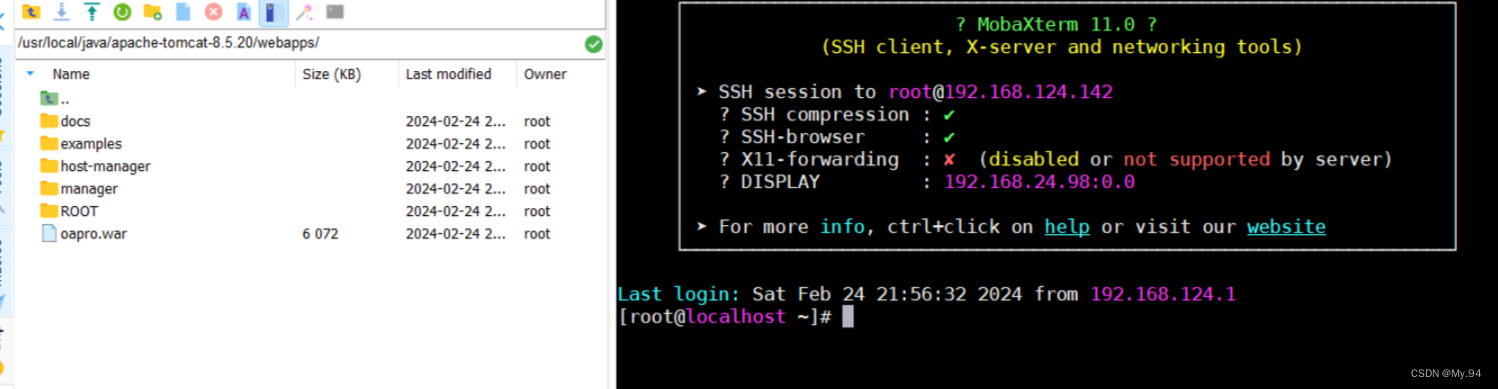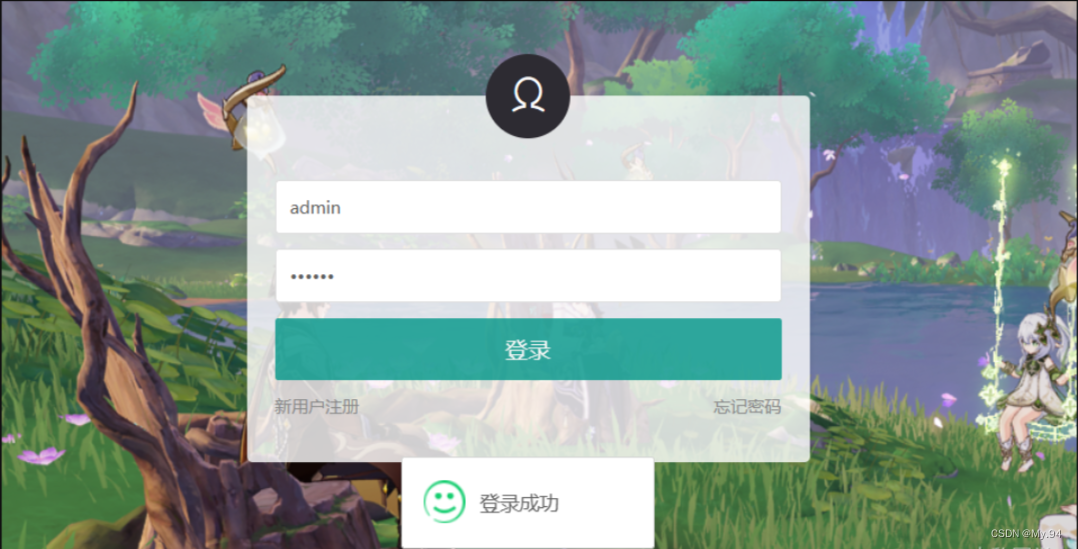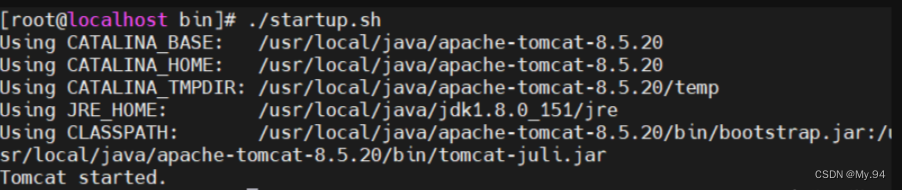一,安装jdk和Tomcat
1.1上传JDK跟Tomcat
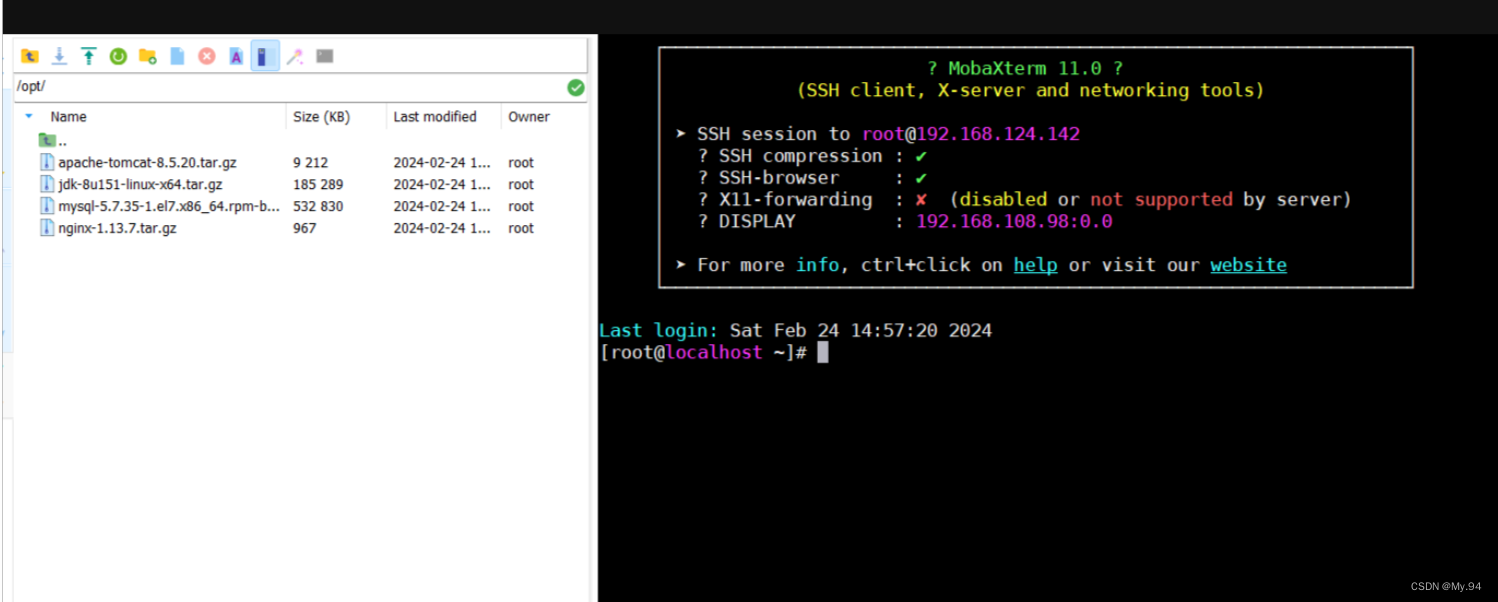
1.2解压
解压tomcat tar -zxvf apache-tomcat-8.5.20.tar.gz
解压jdk tar -zxvf jdk-8u151-linux-x64.tar.gz
1.3.配置环境变量
vim /etc/profile
在最后加上:
#java environment
export JAVA_HOME=/usr/local/java/jdk1.8.0_151
export JRE_HOME=${JAVA_HOME}/jre
export CLASSPATH=.:${JAVA_HOME}/lib:${JRE_HOME}/lib
export PATH=${JAVA_HOME}/bin:$PATH
1.4启动tomcat
进入Apache-Tomcat-8.5.20的bin目录
./startup.sh
1.5.防火墙设置
(1)开放端口
firewall-cmd --zone=public --add-port=8080/tcp --permanent
(2)更新防火墙规则
firewall-cmd --reload
(3)防火墙列表
firewall-cmd --zone=public --list-ports
(4)防火墙状态
systemctl status firewalld
(5)启动防火墙
systemctl start firewalld
(6)关闭防火墙
systemctl stop firewalld.service
systemctl disable firewalld.service
(7)创建启动脚本
cp /usr/local/java/apache-tomcat-8.5.20/bin/catalina.sh /etc/init.d1. 在init.d目录下为catalina.sh重命名
mv catalina.sh tomcat
2. 为所有用户赋可执行权限
chmod a+x tomcat
3. 编辑tomcat
vim /etc/init.d/tomcat
4. 进入编辑界面,加入如下内容,注意根据自己的环境配置
#!/bin/sh
JAVA_HOME=/usr/local/java/jdk1.8.0_151
CATALNA_HOME=/usr/local/java/apache-tomcat-8.5.20
5. 测试启动脚本
service tomcat status 查看服务状态,q键退出
service tomcat start 启动服务
service tomcat restart 重启服务
service tomcat stop 停止服务
service --status-all 查看服务列表 q键退出
(8)设置tomcat自启动
1. 编辑/etc/init.d/tomcat
vim /etc/init.d/tomcat
2. 加入如下注释,注意是注释,#
#chkconfig: 23456 10 90
#description: tomcat service
其中2345表示这4个运行级别会开机自启,10是启动优先级,90是关闭优先级
#使用chkconfig --add命令添加服务:
chkconfig --add tomcat‘‘
二.安装mysql
2.1卸载mariadb,否则安装MySql会出现冲突
rpm -qa|grep mariadb
删除掉mariadb
rpm -e --nodeps (mariadb-libs-5.5.56-2.el7.x86_64)后面接自己查看的mariadb
2.2在线下载MySQL安装包
wget https://downloads.mysql.com/archives/get/p/23/file/mysql-5.7.35-1.el7.x86_64.rpm-bundle.tar
2.3.将MySQL安装包解压到指定目录
mkdir mysql-5.7
tar -xvf mysql-5.7.35-1.el7.x86_64.rpm-bundle.tar -C /usr/local/java/mysql-5.7
2.4开始安装
cd mysql-5.7
rpm -ivh mysql-community-common-5.7.35-1.el7.x86_64.rpm
rpm -ivh mysql-community-libs-5.7.35-1.el7.x86_64.rpm
rpm -ivh mysql-community-client-5.7.35-1.el7.x86_64.rpmrpm -ivh mysql-community-server-5.7.35-1.el7.x86_64.rpm
2.5启动MySQL
systemctl start mysqld
systtmctl enable mysqld.service (开机自启动)
2.6登录mysql修改密码
获取mysql初始化密码
1. grep "password" /var/log/mysqld.log
会生成一个临时密码:
2. 设置密码校验策略
set global validate_password_policy=0;
3. 设置密码校验长度
set global validate_password_length=4;
4. 更新密码
set password = password("123456");
5. 数据库没有授权,允许以root身份远程登录mysql
GRANT ALL PRIVILEGES ON *.* TO 'root'@'%' IDENTIFIED BY '123456' WITH GRANT OPTION;
6. 输入后使修改生效还需要下面的语句:刷新
FLUSH PRIVILEGES;
7.可以退出,试试用新密码重新登录exit
三、部署单机项目伴随开机自启动
1. 关闭tomcat
2. 把war包放到webapps中